انتقال بی سیم اطلاعات گوشی آنروید به کامپیوتر و برعکس با Anroid AirDroid بدون کابل
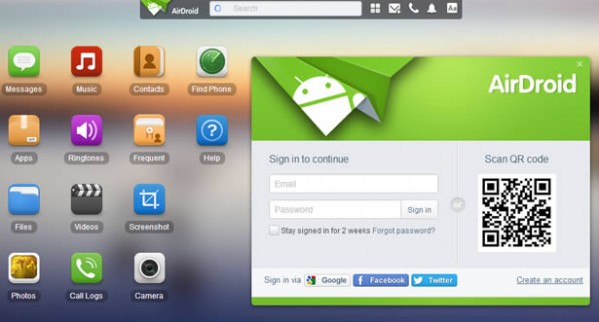
بسیاری از شما شاید از وصل کردن کابل Usb برای اتصال تبلت یا گوشی های آنرویدی خود به کامپیوترتان خسته شده اید و دنبال راهی هستید که بتوانید میدیریت و انتقال فایل ها را به راحتی هرچه تمام تر بدون نیاز به کابل و از طریق بی سیم انجام دهید.
نرم افزار AirDroid چاره کار شما است.
با استفاده از این نرم افزار بسیار مفید دستگاه های آندرویدی خود را می توانید به صورت بی سیم مدیریت کنید. مدیریت فایل ها، پیامک ها، برنامه ها، عکس ها، آهنگ ها، مخاطبین ، کنترل دورین و … از ویژگی های این برنامه قدرتمند می باشد.
این برنامه در دو حالت اجرا میشود.حالت اول اگر دسترسی به اینترنت داشته باشید، علاوه بر کارهای معمولی که در بالا ارائه شد قابلیتی ویژه در اختیار خواهید داشت. این قابلیت، نمایش مکان گوشی در نقشه بر روی صفحهی رایانه است. یعنی اگر گوشی شما مفقود یا سرقت شد، میتوانید به وسیلهی این قابلیت مکان دقیق آن را پیدا کنید.
حالت دوم اگر رایانه و گوشی درون یک شبکهی بیسیم (وای فای) باشند، از شبکه برای انتقال اطلاعات بین گوشی و رایانه استفاده میشود و ظرفیت حجم اینترنت برای این کار مصرف نخواهد شد. پس در این حالت نگران تمام شدن ترافیک اینترنت خود نباشید.
برای شروع کار با Airdroid باید ابتدا آن را بر روی گوشی خود نصب کنید. که لینک دانلود آن در انتهای این مقاله موجود می باشد.
با اجرای نرمافزار دو گزینه پیش رو خواهید داشت. اگر گزینهی اول را انتخاب کنید، باید در سایت Airdroid یک حساب کاربری بسازید یا اگر قبلاً ساختهاید، مشخصات آن را وارد کنید. استفاده از حساب کاربری به این خاطر است که اگر گوشی و رایانه هر دو در یک شبکه قرار نداشتند بتوانند به راحتی با یک نام کاربری و رمز عبور به هم متصل شوند. به وسیلهی این قابلیت است که میتوانید گوشی گم شده یا سرقت شده را پیدا کنید.
اگر گزینهی دوم را انتخاب کنید، از شبکهی بی سیم شخصی مودم تان برای اتصال گوشی و رایانه استفاده خواهد شد.
به ۲ دلیل پیشنهاد ما به شما همین گزینه دوم می باشد :
۱- نیاز به اینترنت نخواهید داشت
۲- این حالت امن تر خواهد بود.
با توجه به این که در دستگاه شما ممکن است اطلاعات شخصی از جمله پیام ها و عکس ها یی باشد که برایتان مهم است و در حالت اول ، شما از اینترنت هم کمک خواهید گرفت که ضریب خطر را افزایش خواهد داد ولی در روش دوم این برنامه به WiFi یا همان شبکه بی سیم مودم شما وصل شده که این شبکه بی سیم به صورت شخصی بوده و حالت امن تری خواهد داشت.
روش کار این برنامه بدین صورت می باشد که یک IP آدرس در اختیار شما می گذارد و شما با وارد کردن آن IP آدرس یا web.airdroid.com در مرورگر کامپیوتر، وارد صفحه مدیریت این برنامه می شوید.
ممکن است برایتان سؤال پیش بیاید که اگر دسترسی به اینترنت نداشته باشیم این صفحهی مدیریت web.airdroid.com از کجا میآید؟ مگر این صفحه نباید از اینترنت بارگذاری شود؟
در حقیقت این صفحه از اینترنت بارگذاری نمیشود. بلکه با اجرای نرمافزار Airdroid، خود گوشی به صورت یک سروریس دهنده صفحه اینترنت عمل میکند و این صفحه را به مرورگر رایانه شما میفرستد.
دانلود نرم افزار نرم افزار با حجم ۶٫۵ مگا بایت AirDroid.v2.0.4

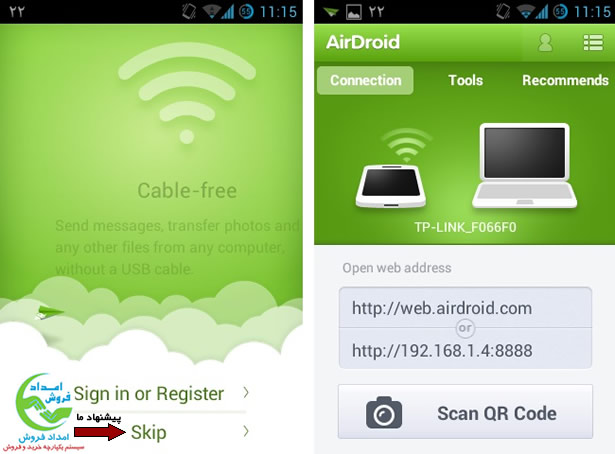
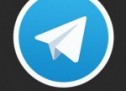

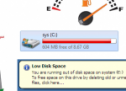

 از فروشگاه امداد فروش دیدن فرمایید
از فروشگاه امداد فروش دیدن فرمایید 
vida
mishe daghigh tozih bedin
mrC
مهدی دولتخواه
الان نرم افزارهای جدید تری اومده و میتونید از اونها استفاده کنید.